विषयसूची:

वीडियो: डेल माउस मॉड: 4 कदम

2024 लेखक: John Day | [email protected]. अंतिम बार संशोधित: 2024-01-30 09:23

इसे हल्का और शांत बनाएं
आवश्यक सामग्री: 1 डेल माउस 1 स्क्रूड्राइवर आप यह मेरा पहला निर्देश है इसलिए कृपया मुझ पर आसान हो जाएं और हां ये तस्वीरें खराब हैं लेकिन ऐसा इसलिए है क्योंकि मैंने अपने रेजर का इस्तेमाल किया है।
चरण 1: इसे खोलें

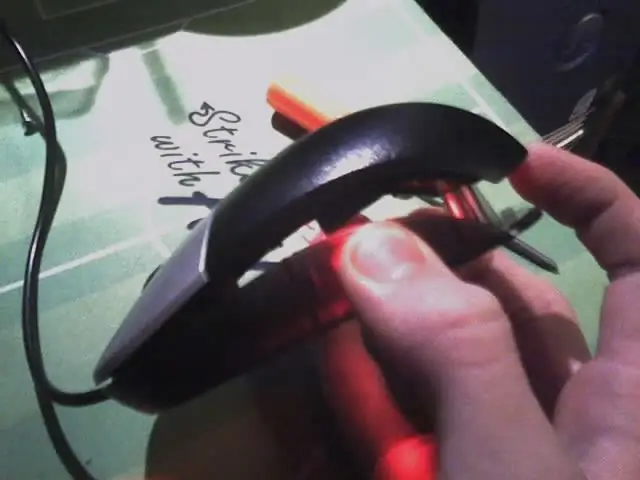
यह सरल है बस नीचे की तरफ लगे स्क्रू को हटा दें और बैक को सावधानी से ऊपर उठाएं और ऊपर को धीरे से पीछे खींचें !!!
चरण 2: माउस को हल्का करना


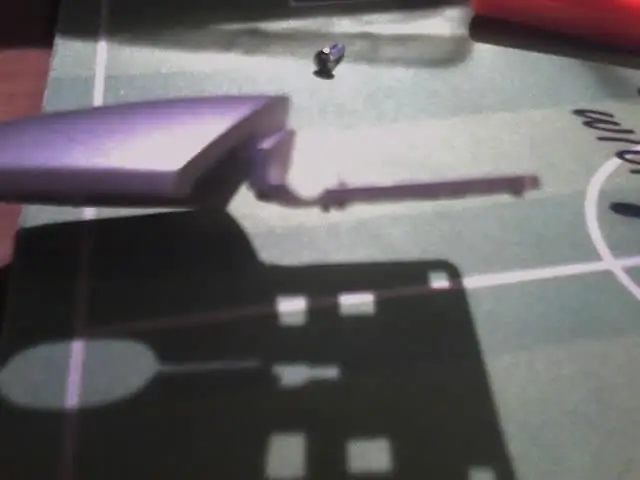
बार्ब्स को ढक्कन पर एक साथ पुश करें और बटनों के पीछे की ओर खींचे।
यह हो जाने के बाद आप चाबियों पर इस तरह से पुश अप कर सकते हैं कि यह माउस के बटनों को इस तरह से मोड़े कि यह अब से पहले माउस पर आपके द्वारा लगाए गए टूट-फूट को हटा दे। आपके द्वारा ऐसा करने के बाद धातु के वजन को हटा दें जो एक स्क्रू द्वारा रखा गया है और इसे अलग रख दें यदि आपको मॉड पसंद नहीं है
चरण 3: मरो कष्टप्रद स्क्रॉल क्लिक !




स्क्रॉल व्हील असेंबली को सावधानी से हटाएं ताकि कुछ भी न खोएं और स्क्रॉल व्हील लें और स्प्रिंग को हटा दें जो स्क्रॉल व्हील पर ही नहीं है और इसे सेव करें। वास्तव में उस पर जोर नहीं दे सकता है उसके बाद स्क्रॉल व्हील असेंबली को बिना किसी परेशानी के वसंत के एक साथ वापस रख दें और यह इस कदम के लिए है।
चरण 4: इसे बंद करें



शीर्ष को माउस के नीचे रखें और शीर्ष को वापस अपनी जगह पर घुमाएँ और फिर इसे वापस एक साथ पेंच करें।
ख़त्म होना! आशा है कि आप इस मॉड के बाद जिस तरह से आगे बढ़ेंगे उसे पसंद करेंगे!
सिफारिश की:
[पहनने योग्य माउस] विंडोज १० और लिनक्स के लिए ब्लूटूथ-आधारित पहनने योग्य माउस नियंत्रक: ५ कदम
![[पहनने योग्य माउस] विंडोज १० और लिनक्स के लिए ब्लूटूथ-आधारित पहनने योग्य माउस नियंत्रक: ५ कदम [पहनने योग्य माउस] विंडोज १० और लिनक्स के लिए ब्लूटूथ-आधारित पहनने योग्य माउस नियंत्रक: ५ कदम](https://i.howwhatproduce.com/images/006/image-17131-j.webp)
[पहनने योग्य माउस] विंडोज 10 और लिनक्स के लिए ब्लूटूथ-आधारित पहनने योग्य माउस नियंत्रक: मैंने एक ब्लूटूथ-आधारित माउस नियंत्रक बनाया है जिसका उपयोग माउस पॉइंटर को नियंत्रित करने और किसी भी सतह को छुए बिना मक्खी पर पीसी-माउस से संबंधित संचालन करने के लिए किया जा सकता है। इलेक्ट्रॉनिक सर्किटरी, जो एक दस्ताने पर एम्बेडेड है, का उपयोग एच को ट्रैक करने के लिए किया जा सकता है
वायरलेस माउस रिचार्जेबल मॉड: 5 कदम (चित्रों के साथ)

वायरलेस माउस रिचार्ज करने योग्य मोड: हाय सब लोग! तो, हम में से हर कोई, जिसके पास वायरलेस माउस है, एक दिन जागता है, माउस प्राप्त करता है और जाहिर है कि बैटरी मर चुकी है, या होने वाली है। और यदि आप बहुत भाग्यशाली हैं, तो आपके पास एक है अतिरिक्त बैटरी, लेकिन यदि आप नहीं करते हैं, तो या तो ट्रैकपैड के साथ काम करें, या रन करें
एलईडी मॉड - पुराने डेल के लिए (कोई भी कंप्यूटर काम करेगा): 3 कदम

एलईडी मॉड - एक पुराने डेल के लिए (कोई भी कंप्यूटर काम करेगा): मैंने अपने पुराने डेल (अब एक लिनक्स बॉक्स) को कुछ ब्लिंग (ईश) बनाने का फैसला किया, इसलिए मैंने कुछ एलईडी, एक स्विच, एक टर्मिनल ब्लॉक और कुछ तार पकड़ लिए। एक मोलेक्स, और कुछ प्रतिरोधक। आपको केवल एक की आवश्यकता है (12 वी या 5 वोल्ट के आधार पर मूल्य - मेरे पास 6 था क्योंकि मेरे पास सी नहीं था
डेल लैपटॉप वाई-फाई हाई गेन एंटीना मॉड, बढ़ाएँ आंतरिक नेटवर्क कार्ड रेंज और सिग्नल !!!: 5 कदम

डेल लैपटॉप वाई-फाई हाई गेन एंटीना मॉड, आंतरिक नेटवर्क कार्ड रेंज और सिग्नल बढ़ाएँ !!!: हैलो, यह मेरा पहला निर्देश है। आज मैं आपको दिखाने जा रहा हूं कि अपने लैपटॉप की रेंज और सिग्नल पावर को लगभग 15 डॉलर में कैसे बढ़ाया जाए। मेरे पास Dell E1505 है लेकिन इसे आसानी से लैपटॉप के अन्य ब्रांडों के लिए अनुकूलित किया जा सकता है। इसका बहुत आसान और क्यू
एक मैक माउस को पूरी तरह से कैसे अलग करें - स्वच्छ/मरम्मत/मॉड: 6 कदम

मैक माउस को पूरी तरह से कैसे अलग करें - स्वच्छ/मरम्मत/मॉड: स्थिति: आपका मैक माउस स्क्रॉल बॉल सही ढंग से स्क्रॉल नहीं कर रहा है, चाहे वह मेरे मामले में नीचे हो या सामान्य रूप से ऊपर या आसपास हो। क्रिया (बहुविकल्पी): ए) एक नया माउस खरीदें। बी) छोटे बगर को साफ करें। ग) केवल ट्रैक-पैड का उपयोग करें (लैपटॉप केवल विकल्प)
